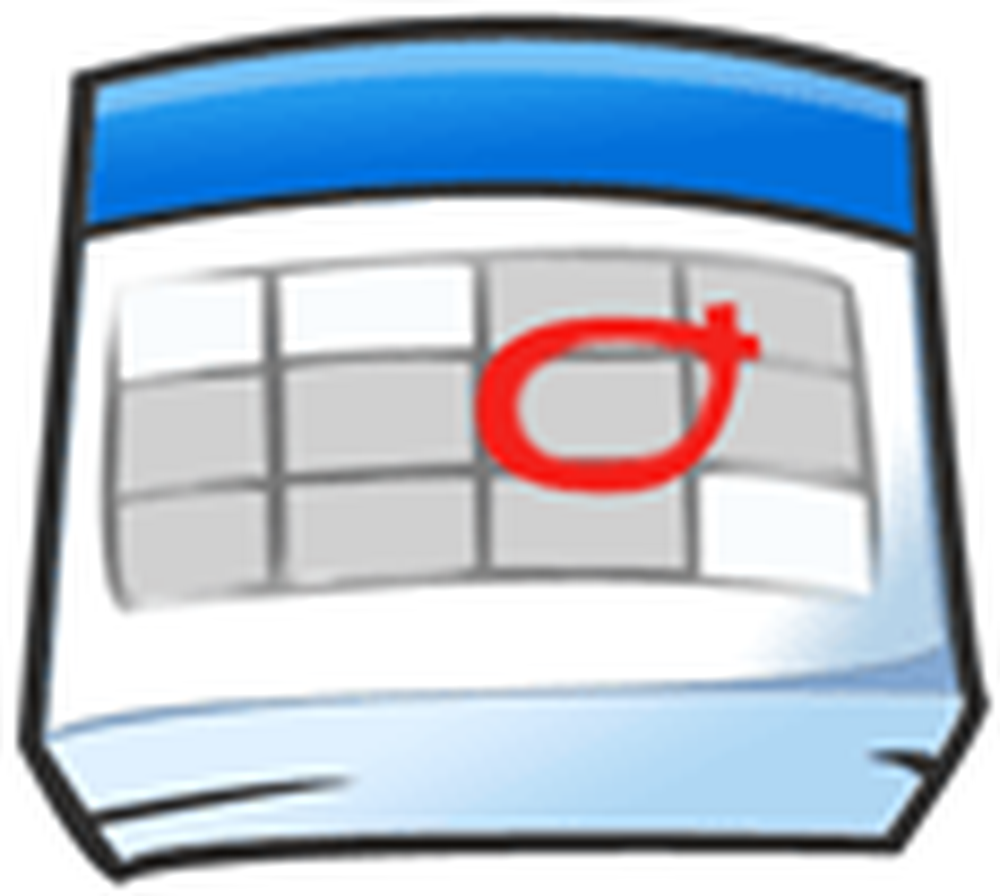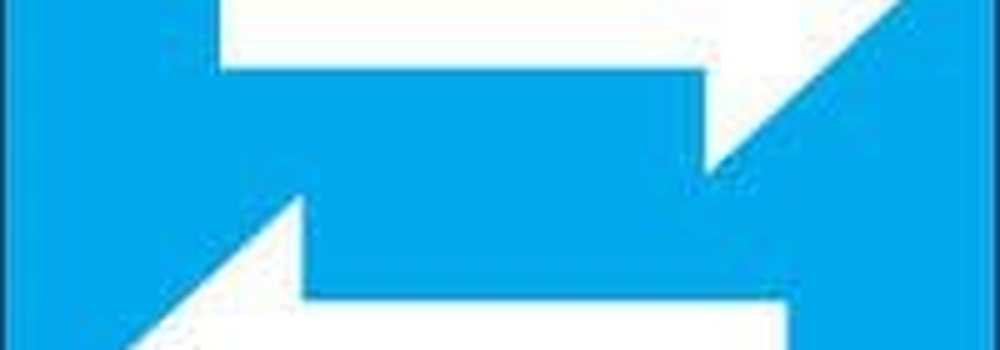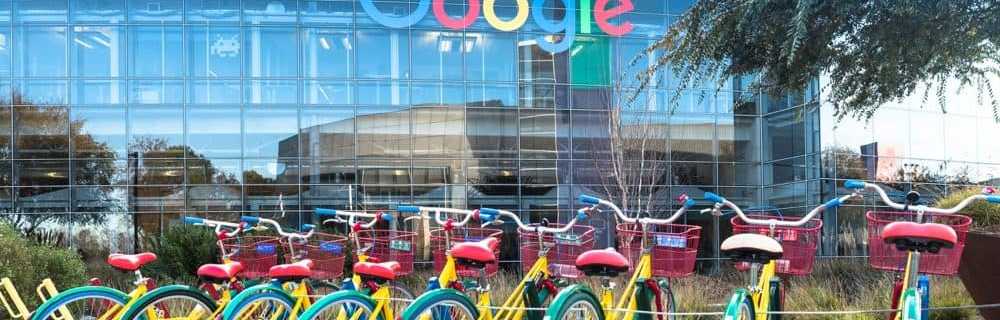Cum să sincronizați marginile marcajelor între Windows 10 dispozitive
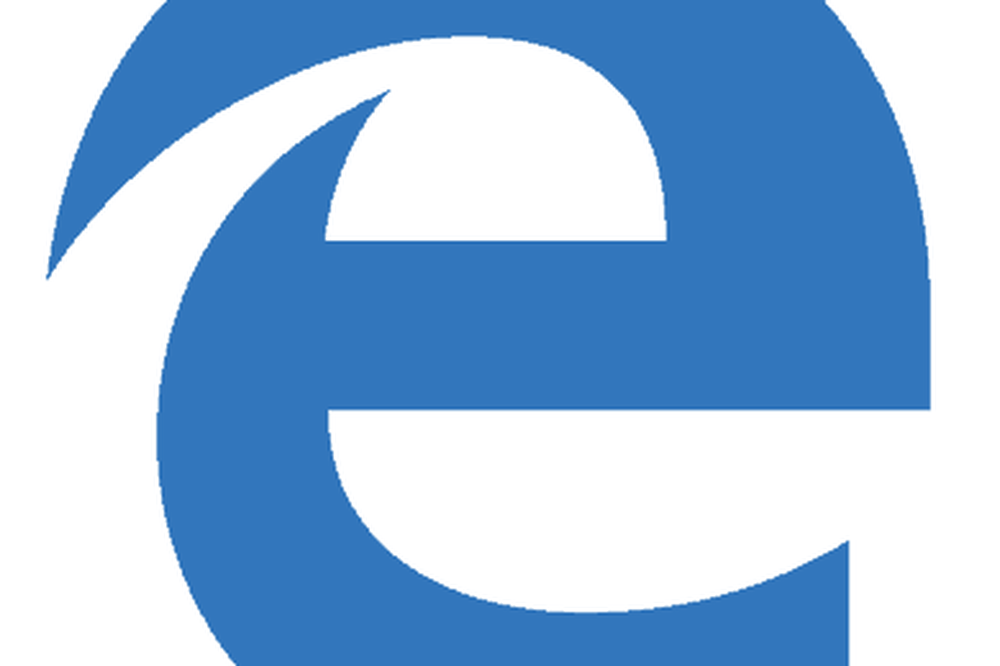
Sincronizați datele în Microsoft Edge
Lansați Edge și mergeți la Settings și sub Cont secțiunea porniți Sincronizați favoritele și lista de lectură.

Acum, lansați Edge pe cel de-al doilea PC și deschideți Setări și sub secțiunea Cont și asigurați-vă că este activată opțiunea de sincronizare a preferințelor. În exemplul de mai jos, sincronizarea dispozitivului nu este încă activată. Dacă vedeți același lucru, faceți clic pe Setările de sincronizare a dispozitivului legătură.

Aplicația Setări Windows 10 se va deschide Conturi> Sincronizare setările dvs. secțiune. Asigurați-vă că porniți Sincronizarea setărilor intrerupator. Aici puteți alege, de asemenea, să alegeți setările individuale pe care doriți să le sincronizați între dispozitive Windows 10. Setările individuale care se sincronizează includ tematica, setările Internet Explorer, parolele și multe altele.

Dacă utilizați un telefon Windows cu Windows 10 Mobile, puteți asigura că Edge se sincronizează și cu acesta. Lansați marginea, mergeți la Setări, derulați în jos și îndoiți Sincronizați conținutul treceți la Pornit.

Cam despre asta e. Acum, datele Edge se vor sincroniza pe fiecare dispozitiv Windows 10 pe care îl aveți. Merită menționat faptul că poate fi necesar să reporniți Edge pe una sau ambele mașini pentru a forța procesul de sincronizare.
De asemenea, dacă ați folosit un browser diferit și doriți să vă deplasați la Edge, aruncați o privire asupra modului de a importa marcaje Chrome, IE sau Firefox în Microsoft Edge.
Îți place să păstrezi sincronizarea marcajelor Microsoft Edge și a altor setări Windows 10? Lăsați un comentariu de mai jos și spuneți-ne gândurile dvs..